서버 생성은 이전 글을 참고하면 된다.
2023.10.09 - [코딩] - AWS 서버 생성, EC2 생성 (프리티어 기준, 최신 버전)
AWS 서버 생성, EC2 생성 (프리티어 기준, 최신 버전)
AWS의 계정은 이미 준비되었다고 가정한 상태에서, 프리티어 기준으로 세팅했다. 1. 로그인후 region을 서울로 변경 2. EC2 검색 후 클릭 3. 인스턴스 시작 클릭 4. AMI 선택 (서버 컴퓨터의 종류) AMI 중
codingtoday.tistory.com
1. PuTTY 접속
서버 인스턴스에 접속하는 데 SSH 통신을 사용한다. EC2 인스턴스 키 페어와 SSH 클라이언트인 PuTTY를 이용해 SSH 접속을 할 예정이다.
PuTTY에서는 AWS에서 내려받은 키 페어 파일을 바로 사용할 수 없으므로 키 변환을 하기 위해 PuTTY Key Generator를 사용한다. 윈도우 검색창에서 puttygen을 검색 후 puttygen.exe 파일을 실행한다.
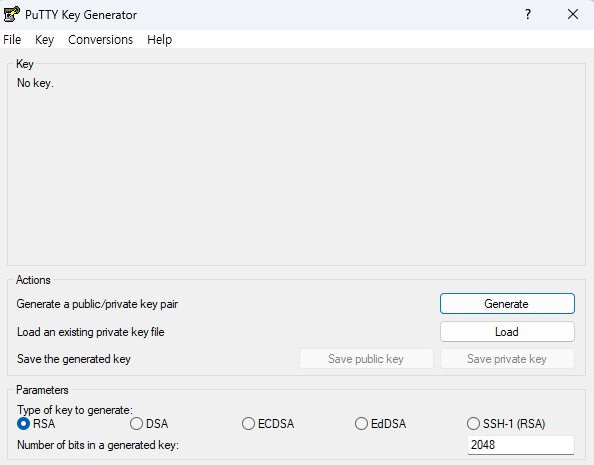
Load를 클릭한다.

파일 종류를 All Files로 변경한 후 다운받았던 키 페어 pem 파일을 선택한다.

그럼 이런 메시지가 뜬다.
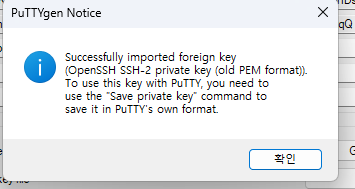
확인을 누르고 Save private key를 선택한다.
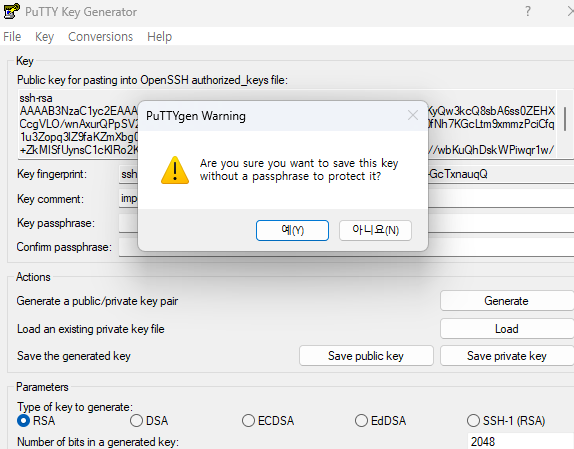
파일 이름을 지정한 후 저장 클릭
그 다음 puttygen을 종료한다.
2. PuTTY 실행
PuTTY를 실행한다.
Host Name에는 ubuntu@<EC2 인스턴스 퍼블렉 도메인 or 퍼블릭 IP 주소>를 입력한다. (입력 시 <>는 제외)
EC2 인스턴스 도메인이나 IP주소는 AWS 인스턴스에서 찾을 수 있다. 그 다음은 Port는 22, Connection type은 SSH를 선택한다.
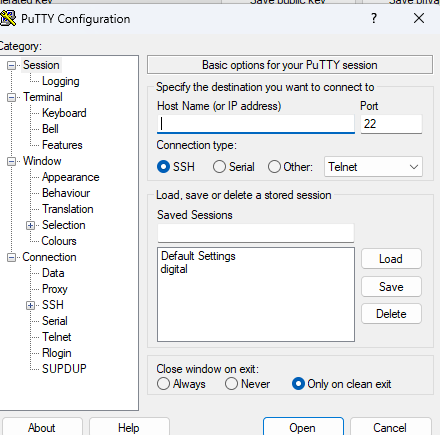
왼쪽의 Category에서 Connection > SSH > Auth > Credentials를 클릭한다.
Private Kkey file for authentication에서 Browse 클릭 후 puttygen에서 저장했던 ppk 파일을 불러온다.

Open을 누르면 다음 메시지가 뜨는데 Accept를 클릭한다.


이렇게 뜨면 성공!
다음은 MySQL 등 초기 환경을 세팅하고 Spring을 배포해보고자 한다.
다음 글:
2023.10.10 - [코딩] - AWS 서버 배포 - 하
AWS 서버 배포 - 하
이전 글: 2023.10.09 - [코딩] - AWS 서버 배포 - 상 AWS 서버 배포 - 상 서버 생성은 이전 글을 참고하면 된다. 2023.10.09 - [코딩] - AWS 서버 생성, EC2 생성 (프리티어 기준, 최신 버전) AWS 서버 생성, EC2 생성
codingtoday.tistory.com
'코딩 > Server' 카테고리의 다른 글
| Docker를 이용한 서버 배포 (0) | 2023.10.11 |
|---|---|
| CI/CD 배포 자동화 구축 (github action 이용) - 1. CI (0) | 2023.10.10 |
| AWS 서버 배포 - 하 (0) | 2023.10.10 |
| AWS 서버 생성, EC2 생성 (프리티어 기준, 최신 버전) (0) | 2023.10.09 |
| aws 키 페어 생성 (0) | 2023.10.09 |
